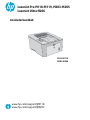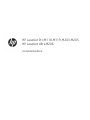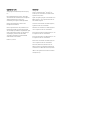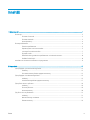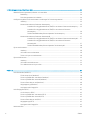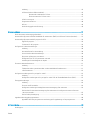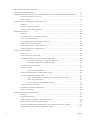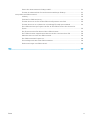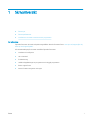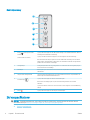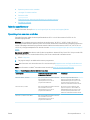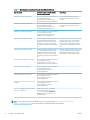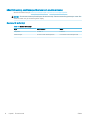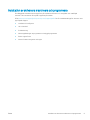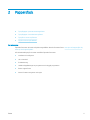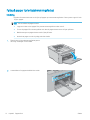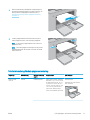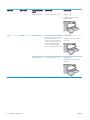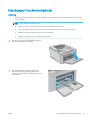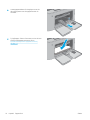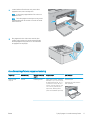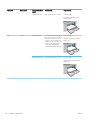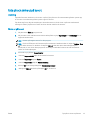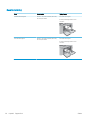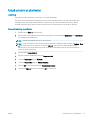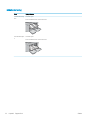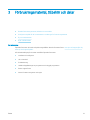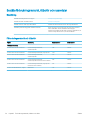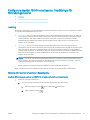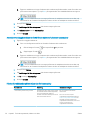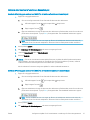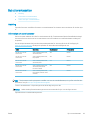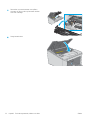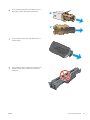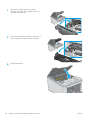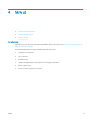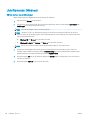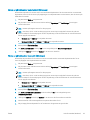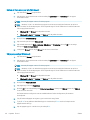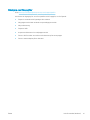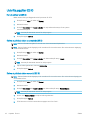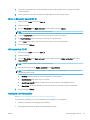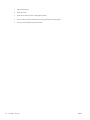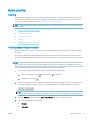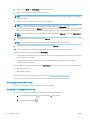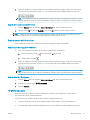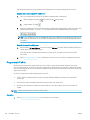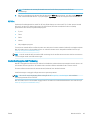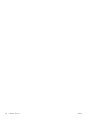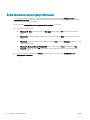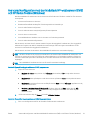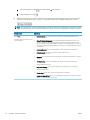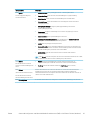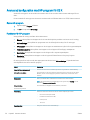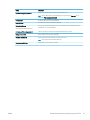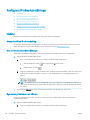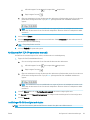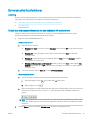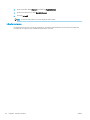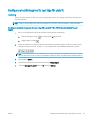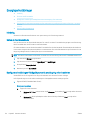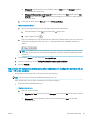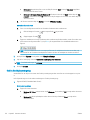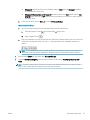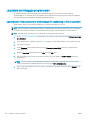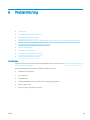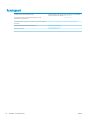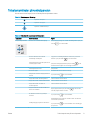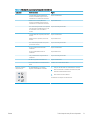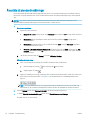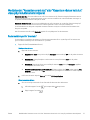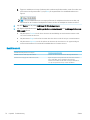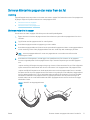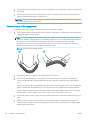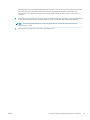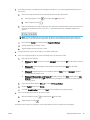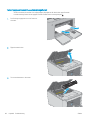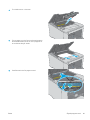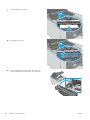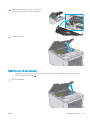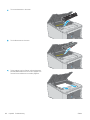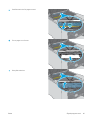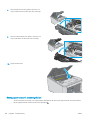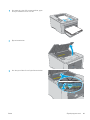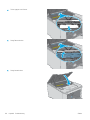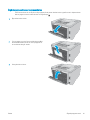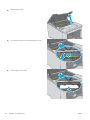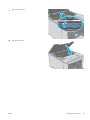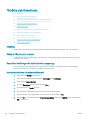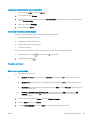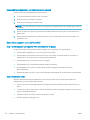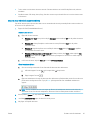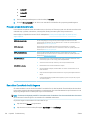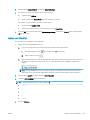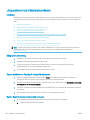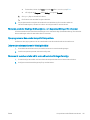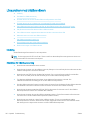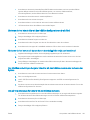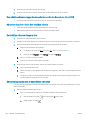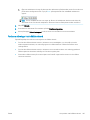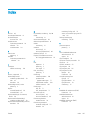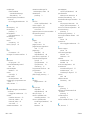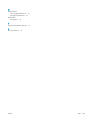Användarhandbok
LaserJet Pro M118-M119, M203-M205
LaserJet Ultra M206
M118-M119
M203-M206
www.hp.com/support/ljM118
www.hp.com/support/ljM203


HP LaserJet Pro M118-M119, M203-M205
HP LaserJet Ultra M206
Användarhandbok

Copyright och licens
© Copyright 2018 HP Development Company,
L.P.
Det är förbjudet att reproducera, ändra eller
översätta den här handboken utan föregående
skriftligt medgivande, förutom i den
utsträckning som upphovsrättslagen tillåter.
Den här informationen kan ändras utan
föregående meddelande.
De enda garantierna för HP-produkterna och -
tjänsterna fastställs i de uttryckliga garantier
som medföljer produkterna och tjänsterna. Inget
i detta dokument ska tolkas som att det utgör
en ytterligare garanti. HP kan inte hållas
ansvarigt för tekniska fel, korrekturfel eller
utelämnanden i dokumentet.
Edition 4, 01/2019
Varumärken
Adobe
®
, Adobe Photoshop
®
, Acrobat
®
och
PostScript
®
är varumärken som tillhör Adobe
Systems Incorporated.
Apple och Apple-logotypen är varumärken som
tillhör Apple Inc. och är registrerade i USA och
andra länder/regioner.
macOS är ett varumärke som tillhör Apple Inc.,
registrerat i USA och andra länder.
AirPrint är ett varumärke som tillhör Apple, Inc.
och är registrerat i USA och andra länder.
iPad är ett varumärke som tillhör Apple, Inc. och
är registrerat i USA och andra länder.
iPod är ett varumärke som tillhör Apple, Inc. och
är registrerat i USA och andra länder.
iPhone är ett varumärke som tillhör Apple, Inc.
och är registrerat i USA och andra länder.
Microsoft®, Windows®, Windows® XP och
Windows Vista® är amerikanska registrerade
varumärken som tillhör Microsoft Corporation.
UNIX
®
är ett registrerat varumärke som tillhör
The Open Group.

Innehåll
1 Skrivaröversikt ........................................................................................................................................................................................... 1
Skrivarvyer ................................................................................................................................................................................. 2
Skrivarens framsida ............................................................................................................................................. 2
Skrivarens baksida ............................................................................................................................................... 3
Kontrollpanelsvy .................................................................................................................................................. 4
Skrivarspecikationer .............................................................................................................................................................. 4
Tekniska specikationer ...................................................................................................................................... 5
Operativsystem som kan användas ................................................................................................................. 5
Lösningar för mobila utskrifter .......................................................................................................................... 7
Skrivarens mått .................................................................................................................................................... 7
Eektförbrukning, elektriska specikationer och akustisk emission .......................................................... 8
Område för driftmiljö .......................................................................................................................................... 8
Installation av skrivarens maskinvara och programvara ................................................................................................... 9
2 Pappersfack ............................................................................................................................................................................................. 11
Fylla på papper i prioritetsinmatningsfacket ..................................................................................................................... 12
Inledning ............................................................................................................................................................. 12
Prioritetsinmatningsfackets pappersorientering ......................................................................................... 13
Fylla på papper i huvudinmatningsfacket .......................................................................................................................... 15
Inledning ............................................................................................................................................................. 15
Huvudinmatningsfackets pappersorientering .............................................................................................. 17
Fylla på och skriva ut på kuvert ........................................................................................................................................... 19
Inledning ............................................................................................................................................................. 19
Skriva ut på kuvert ............................................................................................................................................. 19
Kuvertorientering .............................................................................................................................................. 20
Fyll på och skriv ut på etiketter ............................................................................................................................................ 21
Inledning ............................................................................................................................................................. 21
Manuell matning av etiketter ........................................................................................................................... 21
Etikettorientering ............................................................................................................................................... 22
SVWW iii

3 Förbrukningsmaterial, tillbehör och delar .......................................................................................................................................... 23
Beställa förbrukningsmaterial, tillbehör och reservdelar ................................................................................................ 24
Beställning .......................................................................................................................................................... 24
Förbrukningsmaterial och tillbehör ................................................................................................................ 24
Kongurera skyddet för HP-tonerkasetter i inställningar för förbrukningsmaterial .................................................. 25
Inledning ............................................................................................................................................................. 25
Aktivera eller inaktivera funktionen Kassettpolicy ....................................................................................... 25
Använda HP:s inbyggda webbserver (EWS) för att aktivera funktionen Kassettpolicy ..... 25
Använda HP:s inbyggda webbserver (EWS) för att inaktivera funktionen
Kassettpolicy ................................................................................................................................. 26
Felsöka felmeddelanden på kontrollpanelen för Kassettpolicy ............................................ 26
Aktivera eller inaktivera funktionen Kassettskydd ....................................................................................... 27
Använda HP:s inbyggda webbserver (EWS) för att aktivera funktionen Kassettskydd ..... 27
Använda HP:s inbyggda webbserver (EWS) för att inaktivera funktionen
Kassettskydd ................................................................................................................................. 27
Felsöka felmeddelanden på kontrollpanelen för Kassettskydd ............................................ 28
Byt ut tonerkassetten ............................................................................................................................................................ 29
Inledning ............................................................................................................................................................. 29
Information om tonerkassetter ...................................................................................................................... 29
Ta bort och byta ut tonerkassetten ................................................................................................................ 30
Byta ut bildtrumman ............................................................................................................................................................. 33
Inledning ............................................................................................................................................................. 33
Information om bildtrumman .......................................................................................................................... 33
Ta ut bildtrumman och byta ut den ................................................................................................................ 34
4 Skriv ut ..................................................................................................................................................................................................... 37
Utskriftsmetoder (Windows) ................................................................................................................................................ 38
Så här skriver du ut (Windows) ........................................................................................................................ 38
Skriva ut på båda sidor automatiskt (Windows) ........................................................................................... 39
Skriva ut på båda sidor manuellt (Windows) ................................................................................................. 39
Skriva ut era sidor per ark (Windows) .......................................................................................................... 40
Välja papperstyp (Windows) ............................................................................................................................ 40
Ytterligare utskriftsuppgifter ........................................................................................................................... 41
Utskriftsuppgifter (OS X) ....................................................................................................................................................... 42
Hur du skriver ut (OS X) .................................................................................................................................... 42
Skriva ut på båda sidor automatiskt (OS X) ................................................................................................... 42
Skriva ut på båda sidor manuellt (OS X) ......................................................................................................... 42
Skriva ut era sidor per ark (OS X) .................................................................................................................. 43
Välj papperstyp (OS X) ...................................................................................................................................... 43
Ytterligare utskriftsuppgifter ........................................................................................................................... 43
Mobila utskrifter ..................................................................................................................................................................... 45
iv SVWW

Inledning ............................................................................................................................................................. 45
HP Direct (endast trådlösa modeller) ............................................................................................................. 45
Aktivera eller inaktivera Wi-Fi Direct .......................................................................................... 46
Ändra skrivarens Wi-Fi Direct-namn .......................................................................................... 47
HP ePrint via e-post .......................................................................................................................................... 47
Programmet HP ePrint ..................................................................................................................................... 48
AirPrint ................................................................................................................................................................. 49
Androids inbyggda utskriftslösning ................................................................................................................ 49
5 Hantera skrivaren ................................................................................................................................................................................... 51
Ändra skrivarens anslutningstyp (Windows) ..................................................................................................................... 52
Avancerad konguration med den inbäddade HP-webbservern (EWS) och HP Device Toolbox (Windows) ........... 53
Avancerad konguration med HP-program för OS X ....................................................................................................... 56
Öppna HP-program ........................................................................................................................................... 56
Funktioner för HP-program ............................................................................................................................. 56
Kongurera IP-nätverksinställningar .................................................................................................................................. 58
Inledning ............................................................................................................................................................. 58
Ansvarsbefrielse för skrivardelning ................................................................................................................ 58
Visa och ändra nätverksinställningar ............................................................................................................. 58
Byta namn på skrivaren i ett nätverk ............................................................................................................. 58
Kongurera IPv4 TCP-/IP-parametrar manuellt ........................................................................................... 59
Inställningar för länkhastighet och duplex .................................................................................................... 59
Skrivarens säkerhetsfunktioner ........................................................................................................................................... 61
Inledning ............................................................................................................................................................. 61
Tilldela eller ändra systemlösenordet via den inbäddade HP-webbservern ........................................... 61
Låsa formaterare ............................................................................................................................................... 62
Kongurera inställningarna för tyst läge för utskrift ....................................................................................................... 63
Inledning ............................................................................................................................................................. 63
Kongurera inställningarna för tyst läge för utskrift från HP Embedded Web Server (EWS) ............... 63
Energisparinställningar ......................................................................................................................................................... 64
Inledning ............................................................................................................................................................. 64
Skriva ut med EconoMode ............................................................................................................................... 64
Kongurera inställningen Viloläge/Automatisk avstängning efter inaktivitet ......................................... 64
Ställ in tiden för Automatisk avstängning efter inaktivitet och kongurera skrivaren så att max.
1 W ström används ........................................................................................................................................... 65
Ställ in fördröjd avstängning ............................................................................................................................ 66
Uppdatera den inbyggda programvaran ............................................................................................................................ 68
Uppdatera den fasta programvaran med verktyget för uppdatering av fast programvara .................. 68
6 Problemlösning ....................................................................................................................................................................................... 69
Kundsupport ........................................................................................................................................................................... 70
SVWW v

Tolka lampmönster på kontrollpanelen ............................................................................................................................. 71
Återställa till standardinställningar ..................................................................................................................................... 74
Meddelandet "Kassetten snart slut" eller "Kassetten nästan helt slut" visas på produktens kontrollpanel ........... 75
Ändra inställningar för "Snart slut" ................................................................................................................. 75
Beställ material .................................................................................................................................................. 76
Skrivaren hämtar inte papper eller matar fram det fel .................................................................................................... 77
Inledning ............................................................................................................................................................. 77
Skrivaren matar inte in papper ........................................................................................................................ 77
Skrivaren matar in era pappersark ............................................................................................................... 78
Åtgärda papperstrassel ......................................................................................................................................................... 80
Inledning ............................................................................................................................................................. 80
Platser där papperstrassel kan förekomma ................................................................................................. 80
Har du ofta papperstrassel? ............................................................................................................................ 80
Ta bort papperstrassel i huvudinmatningsfacket ......................................................................................... 82
Åtgärda trassel vid tonerkassetten ................................................................................................................ 85
Rensa papperstrassel i utmatningsfacket ..................................................................................................... 88
Åtgärda papperstrassel i duplexenheten ...................................................................................................... 91
Förbättra utskriftskvaliteten ................................................................................................................................................ 94
Inledning ............................................................................................................................................................. 94
Skriva ut från ett annat program .................................................................................................................... 94
Kontrollera inställningen för utskriftsjobbets papperstyp ......................................................................... 94
Kontrollera inställningen för papperstyp (Windows) .............................................................. 94
Kontrollera inställningen för papperstyp (OS X) ...................................................................... 95
Kontrollera tonerkassettstatusen ................................................................................................................... 95
Rengöra skrivaren ............................................................................................................................................. 95
Skriva ut en rengöringssida ......................................................................................................... 95
Undersök tonerkassetten och bläckpatronen visuellt ................................................................................. 96
Kontrollera papperet och utskriftsmiljön ...................................................................................................... 96
Steg 1: Använd papper som uppfyller HP:s specikationer för papper ............................... 96
Steg 2: Kontrollera miljön ............................................................................................................ 96
Steg tre: Ange individuell pappersinställning ........................................................................... 97
Prova en annan skrivardrivrutin ...................................................................................................................... 98
Kontrollera EconoMode-inställningarna ........................................................................................................ 98
Justera utskriftstäthet ...................................................................................................................................... 99
Lösa problem med trådanslutna nätverk ........................................................................................................................ 100
Inledning ........................................................................................................................................................... 100
Dålig fysisk anslutning ................................................................................................................................... 100
Datorn använder en felaktig IP-adress för skrivaren ................................................................................ 100
Datorn kan inte kommunicera med skrivaren ............................................................................................ 100
Skrivaren använder felaktiga länkhastighets- och duplexinställningar för nätverket ......................... 101
Nya programvaror kan orsaka kompatibilitetsproblem ............................................................................ 101
vi SVWW

Datorn eller arbetsstationen är felaktigt inställd ....................................................................................... 101
Skrivaren är avaktiverad eller så är andra nätverksinställningar felaktiga ............................................ 101
Lösa problem med trådlösa nätverk ................................................................................................................................ 102
Inledning ........................................................................................................................................................... 102
Checklista för trådlös anslutning .................................................................................................................. 102
Skrivaren skriver inte ut efter att den trådlösa kongurationen är slutförd ......................................... 103
Skrivaren skriver inte ut och datorn har en brandvägg från tredje part installerad ............................. 103
Den trådlösa anslutningen fungerar inte efter att den trådlösa routern eller skrivaren har
yttats ............................................................................................................................................................... 103
Det går inte att ansluta er datorer till den trådlösa skrivaren ............................................................... 103
Den trådlösa skrivaren tappar kommunikationen när den är ansluten till ett VPN ............................. 104
Nätverket visas inte i listan över trådlösa nätverk .................................................................................... 104
Det trådlösa nätverket fungerar inte ........................................................................................................... 104
Göra ett diagnostiskt test av det trådlösa nätverket ................................................................................ 104
Reducera störningar i ett trådlöst nätverk .................................................................................................. 105
Index ........................................................................................................................................................................................................... 107
SVWW vii

viii SVWW

1 Skrivaröversikt
●
Skrivarvyer
●
Skrivarspecikationer
●
Installation av skrivarens maskinvara och programvara
Mer information:
Följande information är korrekt vid publiceringstillfället. Aktuell information nns i www.hp.com/support/ljM118,
www.hp.com/support/ljM203.
HP:s heltäckande hjälp för skrivaren innehåller följande information:
● Installera och kongurera
● Lär och använd
● Problemlösning
● Ladda ned uppdateringar av programvara och inbyggd programvara
● Delta i supportforum
● Hitta information om garanti och regler
SVWW 1

Skrivarvyer
●
Skrivarens framsida
●
Skrivarens baksida
●
Kontrollpanelsvy
Skrivarens framsida
2
6
1
4
5
9
7
8
3
1 Tonerkassettlucka
2 Förlängning för utmatningsfack
3 Modellnamn
4 Prioritetsinmatningsfack
5 Huvudinmatningsfack
6 Lucka till huvudinmatningsfacket
7 Strömbrytare
8 Kontrollpanel
9 Utmatningsfack
2 Kapitel 1 Skrivaröversikt SVWW

Skrivarens baksida
1
4
6
5
2 3
1 Bakre lucka (åtkomst för att rensa papperstrassel)
2 USB-port
3 Ethernet-port
4 Strömanslutning
5 Etikett för serie- och produktnummer
6 Fack för säkerhetslås av kabeltyp
SVWW Skrivarvyer 3

Kontrollpanelsvy
2
3
4
5
6
1
1
Knapp och lampa för trådlös
anslutning
(endast trådlösa modeller)
Tryck på den här knappen för att sätta på eller stänga av den trådlösa funktionen, eller för
att kongurera en WiFi Direct-anslutning.
Tryck på och håll ned den här knappen om du vill kongurera en WPS-anslutning.
Om den trådlösa LED-lampan lyser nns det en stabil trådlös anslutning. Om den blinkar
pågår en WPS- eller WiFi Direct-konguration. Om den blinkar snabbt har det uppstått ett
problem med den trådlösa anslutningen.
2 Varningslampa Varningslampan blinkar när någon åtgärd krävs av användaren. Om varningslampan lyser
har skrivaren hamnat i ett felläge.
3 Redolampa Redolampan lyser när skrivaren är redo för utskrift. Lampan blinkar när skrivaren tar emot
utskriftsdata.
4 Lampan Förbrukningsmaterial Lampan Förbrukningsmaterial lyser när tonerkassetten snart är slut. Lampan blinkar när
det är fel på en tonerkassett eller bildtrumma.
5
Fortsätt-knapp
Tryck på den här knappen för att starta ett utskriftsjobb.
Om skrivaren är i felläge trycker du på Fortsätt för att åtgärda felet och fortsätta
utskriften.
Tryck på Fortsätt för att skriva ut den andra sidan av sidan i läget för manuell dubbelsidig
utskrift.
6
Avbryt
Tryck på den här knappen för att avbryta ett utskriftsjobb.
Skrivarspecikationer
VIKTIGT: Följande specikationer är korrekta vid tiden för publicering, men kan komma att ändras. Aktuell
information nns på www.hp.com/support/ljM118, www.hp.com/support/ljM203.
●
Tekniska specikationer
4 Kapitel 1 Skrivaröversikt SVWW

●
Operativsystem som kan användas
●
Lösningar för mobila utskrifter
●
Skrivarens mått
●
Eektförbrukning, elektriska specikationer och akustisk emission
●
Område för driftmiljö
Tekniska specikationer
Aktuell information nns på www.hp.com/support/ljM118, www.hp.com/support/ljM203.
Operativsystem som kan användas
Följande information gäller de skrivarspecika Windows PCL 6- och HP-drivrutinerna för OS X och för
installationsprogrammet.
Windows: HP:s installationsprogram installerar skrivardrivrutinen "HP PCL.6", "HP PCL 6" eller "HP PCL-6",
beroende på vilket Windows-operativsystem som används, tillsammans med eventuell ytterligare programvara
när det fullständiga installationsprogrammet används. Hämta skrivardrivrutinerna "HP PCL.6", "HP PCL 6" och
"HP PCL-6" på supportwebbplatsen för den här skrivaren: www.hp.com/support/ljM118, www.hp.com/support/
ljM203
Mac-datorer och OS X: Mac-datorer stöds för den här produkten. Hämta HP Easy Start från 123.hp.com eller från
supportwebbplatsen, och använd sedan HP Easy Start för att installera HP-skrivardrivrutinen.
1. Gå till 123.hp.com.
2. Följ angivna steg för att ladda ned skrivarens programvara.
Linux: Mer information och skrivardrivrutiner för Linux hittar du på hplipopensource.com/hplip-web/index.html.
UNIX: Mer information om UNIX
®
-skrivardrivrutiner hittar du på www.hp.com/go/unixmodelscripts.
Tabell
1-1 Operativsystem och skrivardrivrutiner som stöds
Operativsystem Utskriftsdrivrutinen är installerad (från
programvaran på webben)
Anteckningar
Windows
®
XP SP3, 32-bitars
Den skrivarspecika utskriftsdrivrutinen HP
PCL.6 installeras för det här
operativsystemet som en del av
programvaruinstallationen.
Microsoft-support för Windows XP
upphörde i april 2009. HP fortsätter att
tillhandahålla begränsad support för det
avslutade operativsystemet XP. Vissa
funktioner i utskriftsdrivrutinen stöds inte.
Windows Vista
®
, 32-bitars
Den skrivarspecika utskriftsdrivrutinen HP
PCL.6 installeras för det här
operativsystemet som en del av
programvaruinstallationen.
Microsofts support för Windows Vista
upphörde i april 2012. HP fortsätter att
tillhandahålla begränsad support för det
avslutade operativsystemet Vista. Vissa
funktioner i utskriftsdrivrutinen stöds inte.
Windows 7, 32-bitars och 64-bitars Den skrivarspecika utskriftsdrivrutinen HP
PCL 6 installeras för det här
operativsystemet som en del av
programvaruinstallationen.
SVWW Skrivarspecikationer 5

Tabell 1-1 Operativsystem och skrivardrivrutiner som stöds (fortsättning)
Operativsystem Utskriftsdrivrutinen är installerad (från
programvaran på webben)
Anteckningar
Windows 8, 32-bitars och 64-bitars Den skrivarspecika utskriftsdrivrutinen HP
PCL 6 installeras för det här
operativsystemet som en del av den
grundläggande programvaruinstallationen.
Stöd för Windows 8 RT tillhandahålls via
drivrutinen för Microsoft IN OS version 4,
32-bitars.
Windows 8.1, 32-bitars och 64-bitars Den skrivarspecika utskriftsdrivrutinen HP
PCL-6 V4 installeras för det här
operativsystemet som en del av den
fullständiga programinstallationen.
Stöd för Windows 8.1 RT tillhandahålls via
drivrutinen för Microsoft IN OS version 4,
32-bitars.
Windows 10, 32-bitars och 64-bitars Den skrivarspecika utskriftsdrivrutinen HP
PCL-6 V4 installeras för det här
operativsystemet som en del av den
fullständiga programinstallationen.
Windows Server 2008 SP2, 32-bitars Den skrivarspecika utskriftsdrivrutinen HP
PCL.6 nns tillgänglig för hämtning från
webbplatsen för skrivarsupport. Hämta
drivrutinen och använd sedan Microsoft-
verktyget Lägg till skrivare för att installera
den.
Microsoft-support för Windows Server 2008
upphörde i januari 2015. HP fortsätter att
tillhandahålla begränsad support för det
avslutade Server 2008-operativsystemet.
Vissa funktioner i utskriftsdrivrutinen stöds
inte.
Windows Server 2008 SP2, 64-bitars Den skrivarspecika utskriftsdrivrutinen HP
PCL 6 nns tillgänglig för hämtning från
webbplatsen för skrivarsupport. Hämta
drivrutinen och använd sedan Microsoft-
verktyget Lägg till skrivare för att installera
den.
Microsoft-support för Windows Server 2008
upphörde i januari 2015. HP fortsätter att
tillhandahålla begränsad support för det
avslutade Server 2008-operativsystemet.
Windows Server 2008 R2, SP 1, 64-bitars Den skrivarspecika utskriftsdrivrutinen HP
PCL 6 installeras för det här
operativsystemet som en del av den
grundläggande programvaruinstallationen.
Windows Server 2012, 64-bitars Den skrivarspecika utskriftsdrivrutinen HP
PCL 6 installeras för det här
operativsystemet som en del av
programinstallationen.
Windows Server 2012 R2, 64-bitars Den skrivarspecika utskriftsdrivrutinen HP
PCL-6 installeras för det här
operativsystemet som en del av
programinstallationen.
Windows Server 10 (Server 2016), 32- och
64-bitars
Den skrivarspecika utskriftsdrivrutinen HP
PCL-6 installeras för det här
operativsystemet som en del av
programinstallationen.
OS X 10.11 El Capitan, macOS 10.12 Sierra,
macOS 10.13 High Sierra
Hämta HP Easy Start för att installera
utskriftsdrivrutinen från 123.hp.com/
LaserJet. Följ de angivna stegen för att
installera skrivarens programvara och
skrivardrivrutinen.
OBS! För en aktuell lista över de operativsystem som stöds, besök www.hp.com/support/ljM118,
www.hp.com/support/ljM203 för att ta del av HP:s heltäckande hjälp för produkten.
6 Kapitel 1 Skrivaröversikt SVWW

OBS! Om du vill veta mer om klient- och serveroperativsystem och drivrutinerna HP UPD PCL6 och UPD PS för
den här skrivaren går du till www.hp.com/go/upd och klickar på iken Specikationer.
Lösningar för mobila utskrifter
HP erbjuder era lösningar för mobila utskrifter och ePrint-lösningar för att göra det enklare att skriva ut till en
HP-skrivare från en bärbar dator, surfplatta, smartphone eller annan mobil enhet. Om du vill se en fullständig
lista och hitta det bästa valet går du till www.hp.com/go/LaserJetMobilePrinting.
OBS! Uppdatera skrivarens inbyggda programvara för att se till att alla funktioner för mobil utskrift och ePrint
kan användas.
● HP Direct (endast trådlösa modeller)
● HP ePrint via e-post (HP:s webbtjänster måste vara aktiverade och skrivaren måste vara registrerad på
HP Connected)
● Programmet HP ePrint (tillgängligt för Android, iOS och Blackberry)
● Programmet HP All-in-One Remote för iOS- och Android-enheter
● Programmet HP ePrint
● Google Cloud Print
● AirPrint
● Android-utskrift
Skrivarens mått
Bild 1-1 Skrivarens mått
1
2
3
1
2
3
Skrivaren helt stängd Skrivaren helt öppen
1. Höjd 223,9 mm 359,5 mm
2. Bredd 370,5 mm 370,5 mm
3. Djup 407,4 mm 624,4 mm
Vikt (med bläckpatroner) 6,9 kg
SVWW Skrivarspecikationer 7

Eektförbrukning, elektriska specikationer och akustisk emission
Aktuell information nns på www.hp.com/support/ljM118, www.hp.com/support/ljM203.
VIKTIGT: Strömkraven baseras på land/region där skrivaren säljs. Frekvensomvandla ej spänningen i nätet. Det
skadar skrivaren och gör skrivarens garanti ogiltig.
Område för driftmiljö
Tabell 1-2 Område för driftmiljö
Miljö Rekommenderat Tillåtet
Temperatur 17 till 25 °C 15 till 30 °C
Relativ fuktighet 30 till 70 % relativ luftfuktighet (RH) 10 % till 80 % relativ luftfuktighet (RH)
8 Kapitel 1 Skrivaröversikt SVWW

Installation av skrivarens maskinvara och programvara
Grundläggande installationsanvisningar nns på installationsaischen och i startguiden som medföljde
skrivaren. Fler instruktioner nns på HP-supporten på webben.
Gå till www.hp.com/support/ljM118, www.hp.com/support/ljM203 för HP:s heltäckande hjälp för skrivaren. Leta
upp följande support:
● Installera och kongurera
● Lär och använd
● Problemlösning
● Hämta uppdateringar av programvara och inbyggd programvara
● Delta i supportforum
● Hitta information om garanti och regler
SVWW Installation av skrivarens maskinvara och programvara 9

10 Kapitel 1 Skrivaröversikt SVWW
Sidan laddas...
Sidan laddas...
Sidan laddas...
Sidan laddas...
Sidan laddas...
Sidan laddas...
Sidan laddas...
Sidan laddas...
Sidan laddas...
Sidan laddas...
Sidan laddas...
Sidan laddas...
Sidan laddas...
Sidan laddas...
Sidan laddas...
Sidan laddas...
Sidan laddas...
Sidan laddas...
Sidan laddas...
Sidan laddas...
Sidan laddas...
Sidan laddas...
Sidan laddas...
Sidan laddas...
Sidan laddas...
Sidan laddas...
Sidan laddas...
Sidan laddas...
Sidan laddas...
Sidan laddas...
Sidan laddas...
Sidan laddas...
Sidan laddas...
Sidan laddas...
Sidan laddas...
Sidan laddas...
Sidan laddas...
Sidan laddas...
Sidan laddas...
Sidan laddas...
Sidan laddas...
Sidan laddas...
Sidan laddas...
Sidan laddas...
Sidan laddas...
Sidan laddas...
Sidan laddas...
Sidan laddas...
Sidan laddas...
Sidan laddas...
Sidan laddas...
Sidan laddas...
Sidan laddas...
Sidan laddas...
Sidan laddas...
Sidan laddas...
Sidan laddas...
Sidan laddas...
Sidan laddas...
Sidan laddas...
Sidan laddas...
Sidan laddas...
Sidan laddas...
Sidan laddas...
Sidan laddas...
Sidan laddas...
Sidan laddas...
Sidan laddas...
Sidan laddas...
Sidan laddas...
Sidan laddas...
Sidan laddas...
Sidan laddas...
Sidan laddas...
Sidan laddas...
Sidan laddas...
Sidan laddas...
Sidan laddas...
Sidan laddas...
Sidan laddas...
Sidan laddas...
Sidan laddas...
Sidan laddas...
Sidan laddas...
Sidan laddas...
Sidan laddas...
Sidan laddas...
Sidan laddas...
Sidan laddas...
Sidan laddas...
Sidan laddas...
Sidan laddas...
Sidan laddas...
Sidan laddas...
Sidan laddas...
Sidan laddas...
Sidan laddas...
Sidan laddas...
Sidan laddas...
Sidan laddas...
-
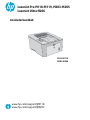 1
1
-
 2
2
-
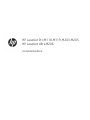 3
3
-
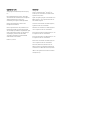 4
4
-
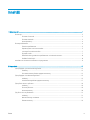 5
5
-
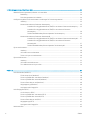 6
6
-
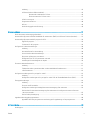 7
7
-
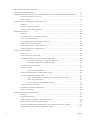 8
8
-
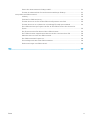 9
9
-
 10
10
-
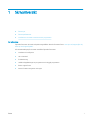 11
11
-
 12
12
-
 13
13
-
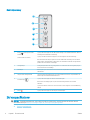 14
14
-
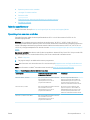 15
15
-
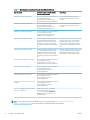 16
16
-
 17
17
-
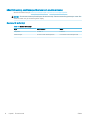 18
18
-
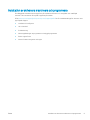 19
19
-
 20
20
-
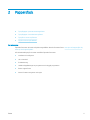 21
21
-
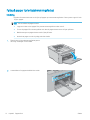 22
22
-
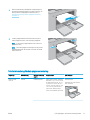 23
23
-
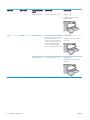 24
24
-
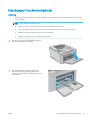 25
25
-
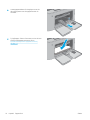 26
26
-
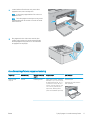 27
27
-
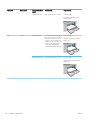 28
28
-
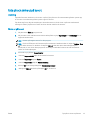 29
29
-
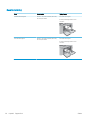 30
30
-
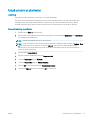 31
31
-
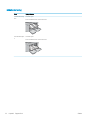 32
32
-
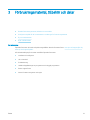 33
33
-
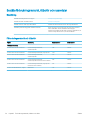 34
34
-
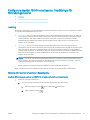 35
35
-
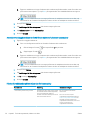 36
36
-
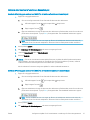 37
37
-
 38
38
-
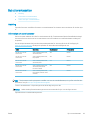 39
39
-
 40
40
-
 41
41
-
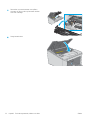 42
42
-
 43
43
-
 44
44
-
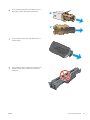 45
45
-
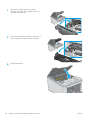 46
46
-
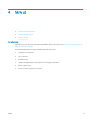 47
47
-
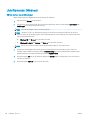 48
48
-
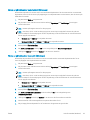 49
49
-
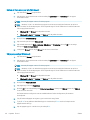 50
50
-
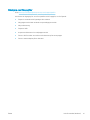 51
51
-
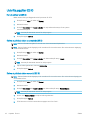 52
52
-
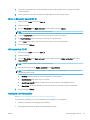 53
53
-
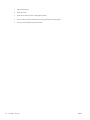 54
54
-
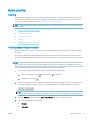 55
55
-
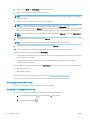 56
56
-
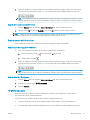 57
57
-
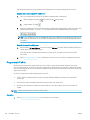 58
58
-
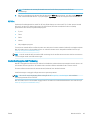 59
59
-
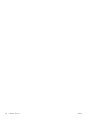 60
60
-
 61
61
-
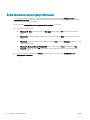 62
62
-
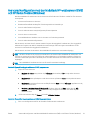 63
63
-
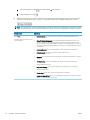 64
64
-
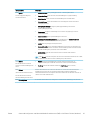 65
65
-
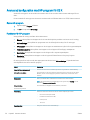 66
66
-
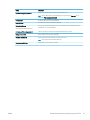 67
67
-
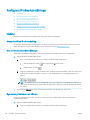 68
68
-
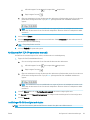 69
69
-
 70
70
-
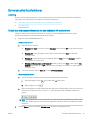 71
71
-
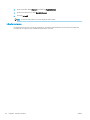 72
72
-
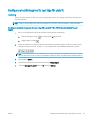 73
73
-
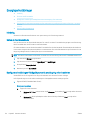 74
74
-
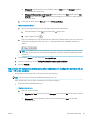 75
75
-
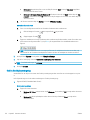 76
76
-
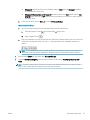 77
77
-
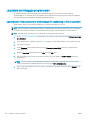 78
78
-
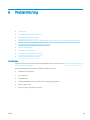 79
79
-
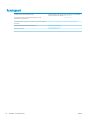 80
80
-
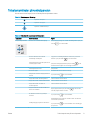 81
81
-
 82
82
-
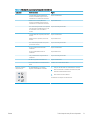 83
83
-
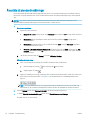 84
84
-
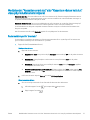 85
85
-
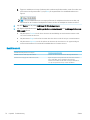 86
86
-
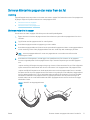 87
87
-
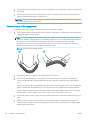 88
88
-
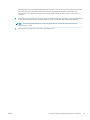 89
89
-
 90
90
-
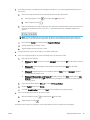 91
91
-
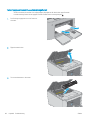 92
92
-
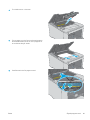 93
93
-
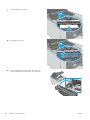 94
94
-
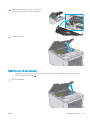 95
95
-
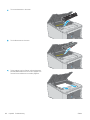 96
96
-
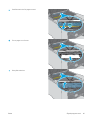 97
97
-
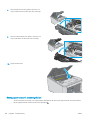 98
98
-
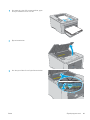 99
99
-
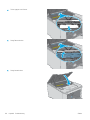 100
100
-
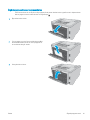 101
101
-
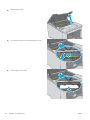 102
102
-
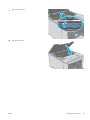 103
103
-
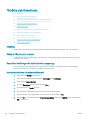 104
104
-
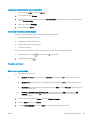 105
105
-
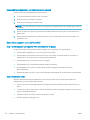 106
106
-
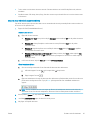 107
107
-
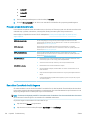 108
108
-
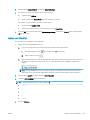 109
109
-
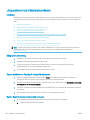 110
110
-
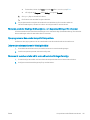 111
111
-
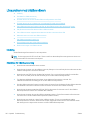 112
112
-
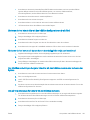 113
113
-
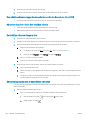 114
114
-
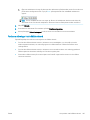 115
115
-
 116
116
-
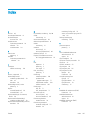 117
117
-
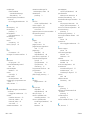 118
118
-
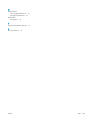 119
119
-
 120
120
HP LaserJet Ultra M206 series Användarmanual
- Typ
- Användarmanual
- Denna manual är också lämplig för
Relaterade papper
-
HP Color LaserJet Pro M153-M154 Printer series Användarmanual
-
HP Color LaserJet Pro M255-M256 Printer series Användarmanual
-
HP Color LaserJet Pro M155-M156 Printer series Användarmanual
-
HP Color LaserJet Pro M253-M254 Printer series Användarmanual
-
HP LaserJet Ultra MFP M230 series Användarmanual
-
HP LaserJet Pro M304-M305 series Användarmanual
-
HP LaserJet Enterprise M609 series Användarmanual
-
HP Color LaserJet Enterprise M653 series Användarmanual
-
HP LaserJet Enterprise M610 series Användarmanual
-
HP LaserJet Pro M11-M13 Printer series Användarmanual